Photoshop уроци - Нарисувай един бутон
Photoshop уроци - Нарисувай един бутон

В този урок, Photoshop, аз ще ви покажа как да се направи бутон с един модел.
Отваряне или създаване на нов документ. По-добре е, ако това е А4.
Създайте нов слой Layer / New / Layer ... или да кликнете върху иконата в paneliLayers. И на този нов слой начертайте един бутон.
Изберете инструмента Elliptical Marquee и изберете кръгла област. За да получите идеален кръг - разпределението задръжте клавиша Shift.
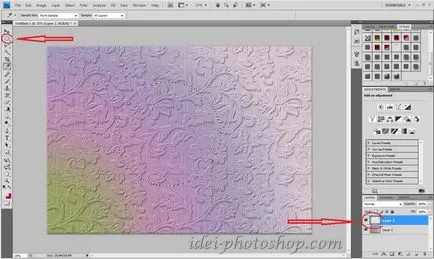
Изберете цвета и попълнете района с цвят.
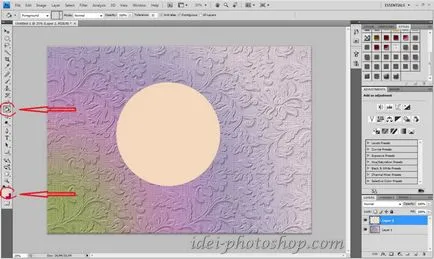
Извадете ключа за избор на комбинация Ctrl + D. На следващо място, ние правим нашето бъдеще обем на бутон с помощта на слой стилове. Кликнете два пъти върху слой с един бутон в панела Слоеве и се обадете на прозореца слой стил. Извършване на настройки, както е показано на снимката.


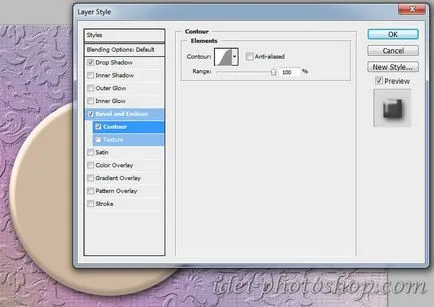
Сега правят дупки в бутона. Дупки могат да бъдат направени и четири по избор.
Създайте нов слой Elliptical Marquee инструмент начертайте кръг. Запълнете го с всяка контрастен цвят.
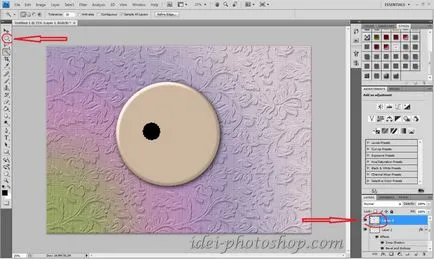
И все още избран, поставете го във вътрешността на бутона. Това ще бъде една дупка. Сега направи активния слой с бутон и натиснете Delete. Бутонът на дупката. След това отново се вземат слоя с дупка (не стреля избор), тя се премести в друга част, и нарязани по същия начин, втори отвор в бутона.
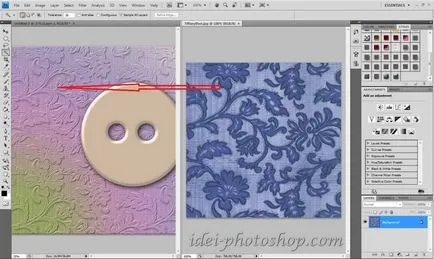
В момента има един модел на върха на бутона, така че тя да покрива напълно.
Сега трябва да се изработи прие формата на копчета. Натиснете клавиша Ctrl и щракнете с мишката върху слоя с един бутон - тя е в същото време трябва да се отделят от движещ се пунктирана линия. Сега направи инверсия, като се използва комбинация от Select / Inverse и след това отстранете излишната част - натиснете Delete. Ето какво трябва да получите:

Сега кликнете два пъти върху слоя с украшение, обадете се диалоговия прозорец Layer Style и направете настройките, както е на снимката:

Готово. Малко промяна на настройките, можете да постигнете един напълно нов резултати.
И сега, за закрепване, малък клип: